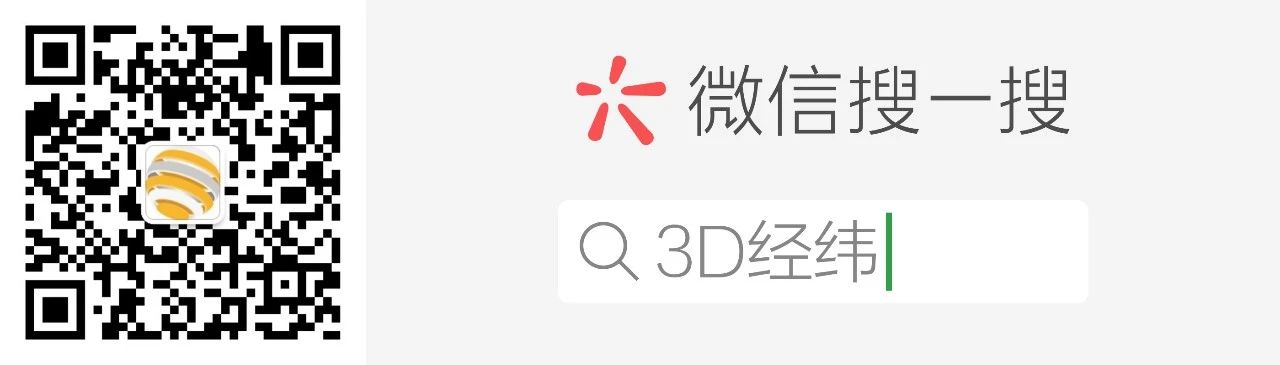通过前两期初级案例的学习,对喷涂显像剂、粘贴标志点、三维数据采集、点云数据处理、坐标对齐等操作已经有一定的掌握。接下来“简易模具”案例带我们进一步学习贴点部位、镜像特征、面片拟合。让学员学习分析模型,如何对整体模型进行合理的拆分建模,使其能够熟练使用逆向工程软件的命令。
感兴趣的话就接着看下去吧。
扫描仪对模型进行扫描,使用【测量】命令采集点云数据,从多个方向采集的点云数据,自动拼接,待软件计算完成即可输出网格面片数据。
注意:① 点云采集前提要保证扫描仪显示四个标志点,否则无法正常扫描采集数据
② 在模型点云数据大致采集完成后,检查点云数据是否存在缺失的特征,若还存在缺失的特征,则需再次进行“测量”以补充缺失的特征;若采集数据时特征扫描不全,则会大大影响后期的逆向建模时间,降低工作效率。

(△ 采集模型点云数据)
处理点云数据的方法与前两期学习的大致相同,删除非连接项和体外孤点。【封装】后点云数据转换为网格面片。方便处理瑕疵,选择【全部填充】,取消选择最大项设置为3,自动修护面片上的孔洞。点云数据处理完成,可输出STL文件进行模型重构。
注意:① 使用“减少噪音”命令,优先勾选“自由曲面形状”。
② 应用“体外孤点”时,敏感度一般设置为85,敏感度数值越大则判断主体点云外的杂点越多,可能会对模型外观以及特征造成影响。
③ 修补破损面片区域可使用“填充单个孔”命令,选择需填补的面片轮廓后再次点击命令即可自动修补孔洞。
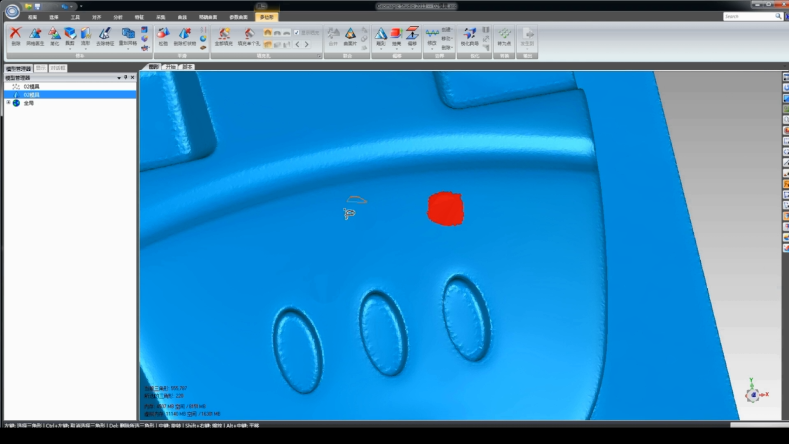
(△ 处理模型表面瑕疵)
全局坐标对齐。将网格面片数据导入到Geomagic Design X软件中,建模前首先对齐全局坐标。灵活使用【领域组】命令创建领域,为了方便后期进行手动对齐坐标系,需要将底座的上表平面进行涂抹,涂抹的区域越大越好,后期拟合得出的曲面会更加精准。然后手动对齐模型全局坐标。

(△ 导入网格面片数据)
逆向建模。操作方法与上期一致。【直线】命令,选择面片草图轮廓处理直线。使用面片草图绘制轮廓,使用【画笔】命令在所需拟合的特征处进行涂抹,生成面片领域组。直到将领域组上的曲面拟合创建,接下来修剪多余的面片。使用创建的曲面剪切实体后得出特征,隐藏创建的曲面,继续创建下一个特征。
注意:① 逆向建模时若遇到拉伸高度无法确定的面片,可通过缩放视图大小,尽可能逼近面片即可。
② 对于较为规整的基本体,可通过面片草图直接提取曲线进行基本体创建。
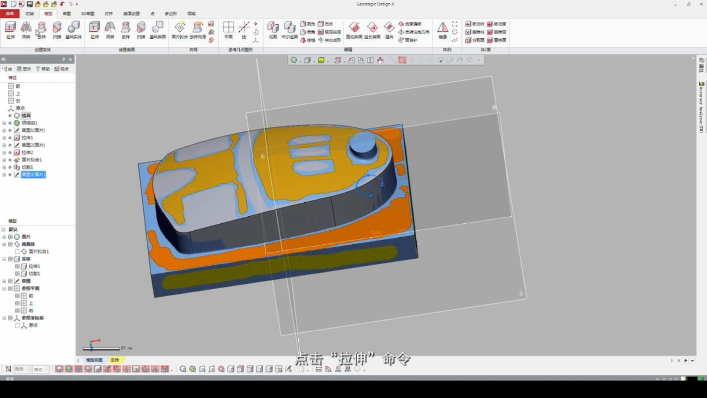
(△ 创建案例基本特征)
本期中级逆向反求建模学习到此结束啦,感谢观看,欢迎指导。感兴趣的话多多留言、点亮在看、随手转发。关注3D经纬,学习3D打印不迷路。